现在大家都是用无线为主了吧?家里肯定不止一台电脑和手机吧,但是如果家里的无线网络密码被人破了怎么办?你无线网络被人偷偷上了,速度大减不说,还有可能丢失自己的重要资料......
TP-Link TL-WR882N 无线路由器端口映射方法图解教程
路由器教程
2023-01-14

1、在设置虚拟服务器(端口映射)之前,需要先把局域网中服务器的IP地址设置为静态IP,也就是让服务器使用一个固定的IP地址。
2、登录到TL-WR882N无线路由器的设置界面,点击“转发规则”——>“虚拟服务器”——>然后点击“添加新条目”。
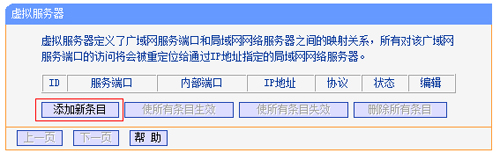
2、添加邮件服务器规则
(1)、发送邮件端口映射规则
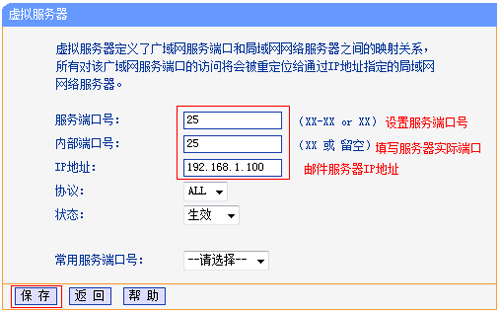
(2)、接收邮件端口映射规则
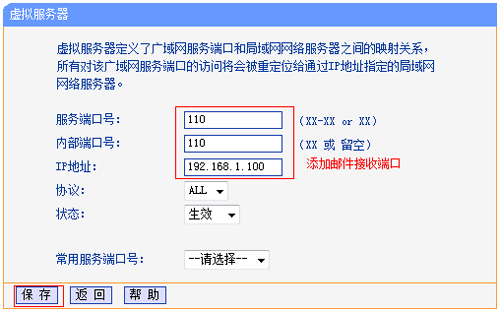
3、添加网页服务器规则
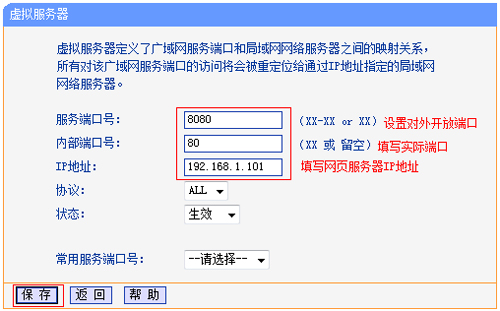
4、检查规则是否生效:点击点击“转发规则”——>“虚拟服务器”,查看刚才添加的规则状态。
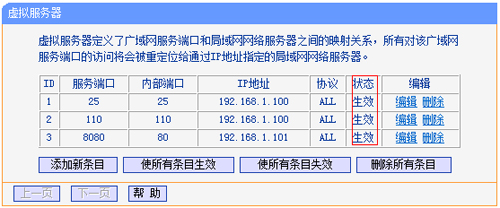
标签: 无线路由器端口映射方法
相关文章





